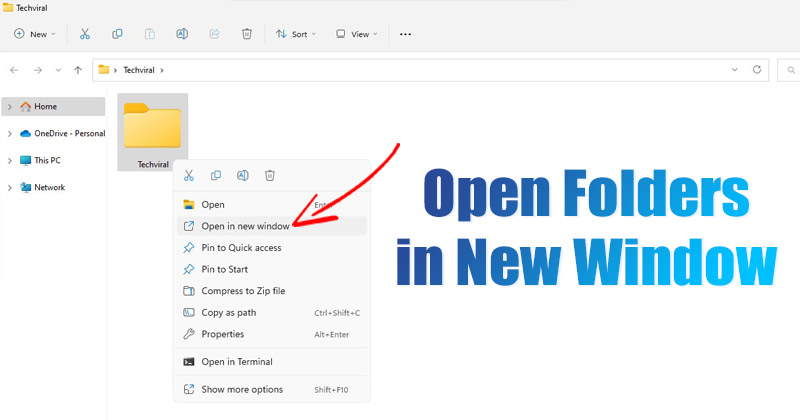
Ha Ön Windows-felhasználó, tudhatja, hogy ha duplán kattint egy mappára a Fájlkezelőben, az ugyanabban az ablakban nyílik meg. Igen, a mappát a helyi menün keresztül új ablakban is megnyithatja; de mi van akkor, ha mindig külön ablakban szeretné megnyitni a mappákat?
Mivel egy nagymértékben testreszabható asztali operációs rendszer, a Windows 11 lehetővé teszi a mappabeállítások módosítását is. Windows 11 rendszeren beállíthatja a Fájlkezelőt, hogy minden mappát új ablakban nyisson meg; és ez is további alkalmazások vagy harmadik féltől származó fájlkezelő használata nélkül.
Az egyes mappák új ablakban való megnyitásának lépései Windows 11 rendszeren
Ezért ha a mappák új ablakban való megnyitásának módját keresi a Windows 11 rendszeren, akkor a megfelelő oldalra került. Az alábbiakban megosztottunk néhány legjobb módszert a mappák mindig új ablakban történő megnyitására a Windows 11 rendszerben. Nézzük meg.
1. Mappák megnyitása új ablakban a helyi menün keresztül
Ha csak egyszer szeretne megnyitni egy mappát egy új ablakban, akkor a helyi menü parancsikonját kell használnia. Így tud ideiglenesen megnyitni egy mappát egy új ablakban a helyi menü segítségével.
1. Először nyissa meg a Fájlkezelőt a Windows 11 rendszeren, és keresse meg a megnyitni kívánt mappát egy külön ablakban.
2. Kattintson a jobb gombbal a mappára, és válassza a Megnyitás új ablakban lehetőséget.
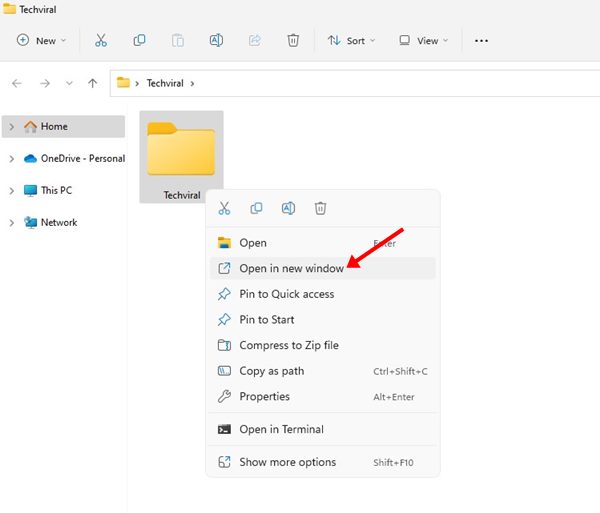
Ez az! Ez egy külön ablakban nyitja meg a kiválasztott mappát.
2. Mappa megnyitása új ablakban a billentyűparancs segítségével
A Windows 11 rendszerben egyszerűbb módja is van a mappák külön ablakban való megnyitásának. Nyissa meg a Fájlkezelőt, és válassza ki a mappát, amelyet új ablakban szeretne megnyitni.
Miután kiválasztotta, nyomja meg a CTRL + Enter gombot a billentyűzeten. Ezzel a mappát új ablakban nyitja meg a Windows 11 rendszerű számítógépén.
3. Mindig új ablakban nyissa meg a mappákat
Ha mindig új ablakban szeretné megnyitni a mappákat, néhány változtatást kell végrehajtania a Mappa beállításokban. Íme, mit kell tenned.
1. Először kattintson a Windows keresőjére, és írja be a File Explorer opciókat. Ezután nyissa meg a Fájlkezelő beállításait a listából.
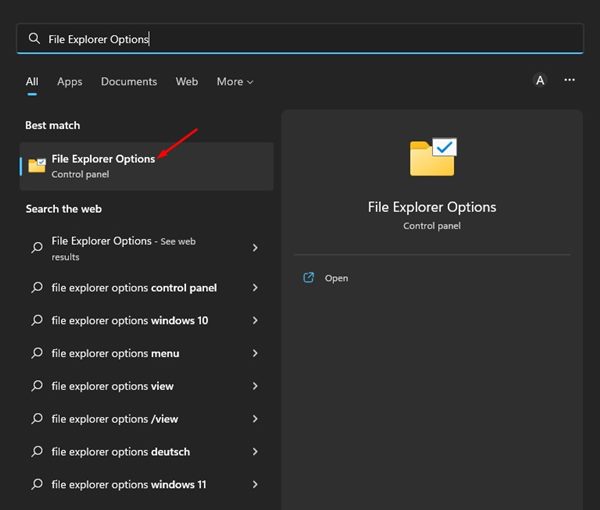
2. A Fájlböngésző beállításainál váltson át az Általános lapra az alábbi módon.

3. A Tallózás a mappák között részben válassza a “Minden mappa megnyitása saját ablakban” lehetőséget.
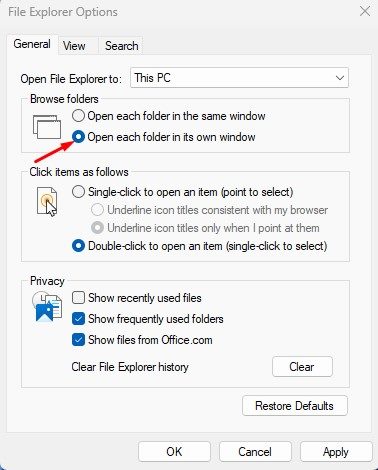
4. A módosítások elvégzése után kattintson az Alkalmaz gombra, majd az OK gombra.
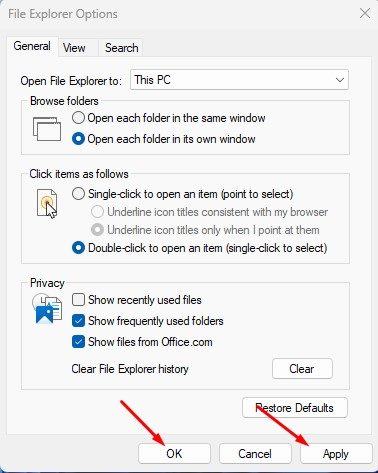
Ez az! Ez arra kényszeríti a Windows 11-et, hogy minden mappát új ablakban nyissa meg.
Ez a három legjobb módja annak, hogy minden mappát új ablakban nyisson meg a Windows 11 rendszerben. Ha nem szeretné, hogy a Windows 11 mindig külön ablakban nyissa meg a mappákat, be kell jelölnie az „Minden mappa megnyitása ugyanabban az ablakban” lehetőséget. 3. lépés: Ha további kérdései vannak, tudassa velünk a megjegyzésekben.





